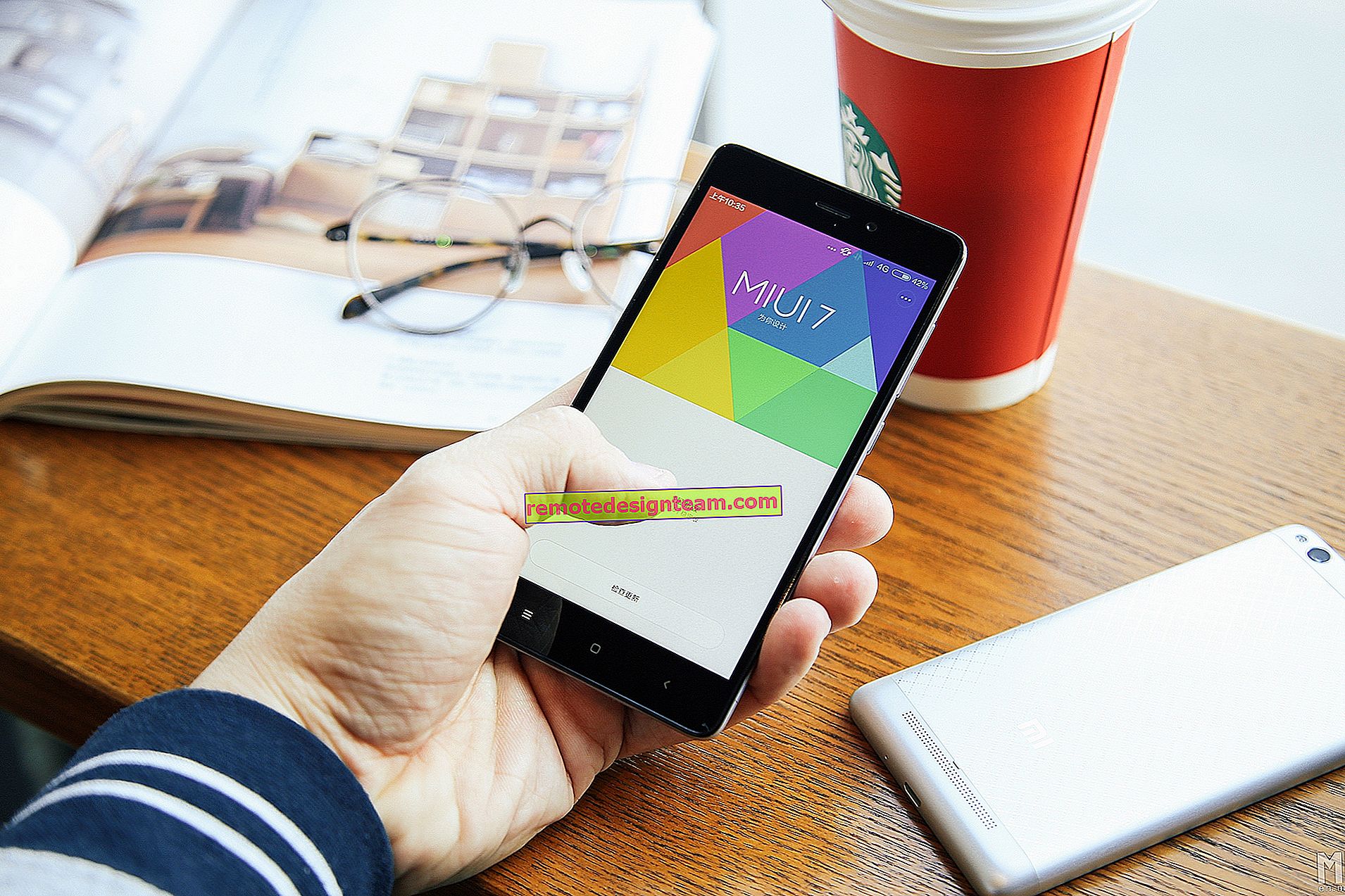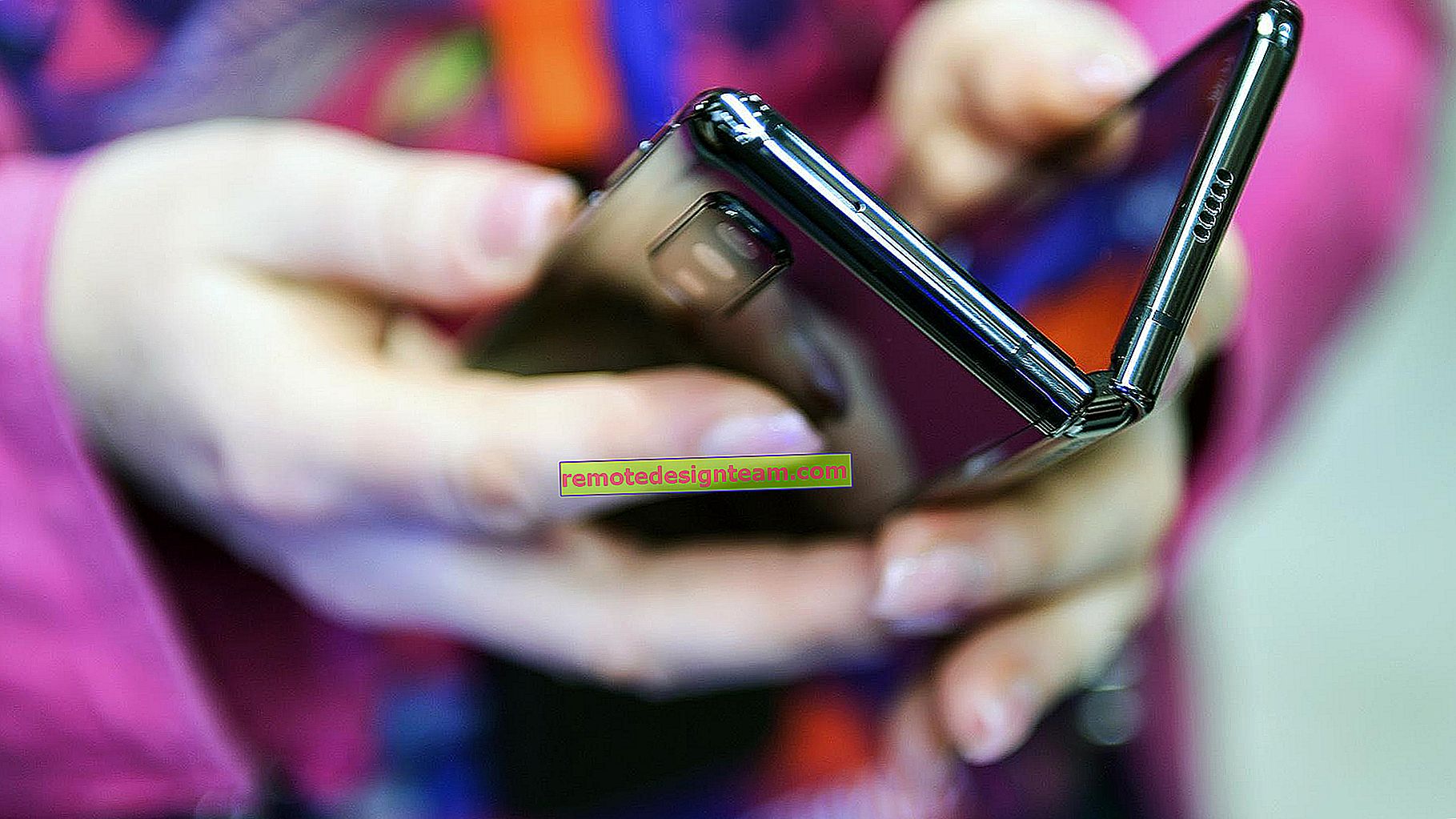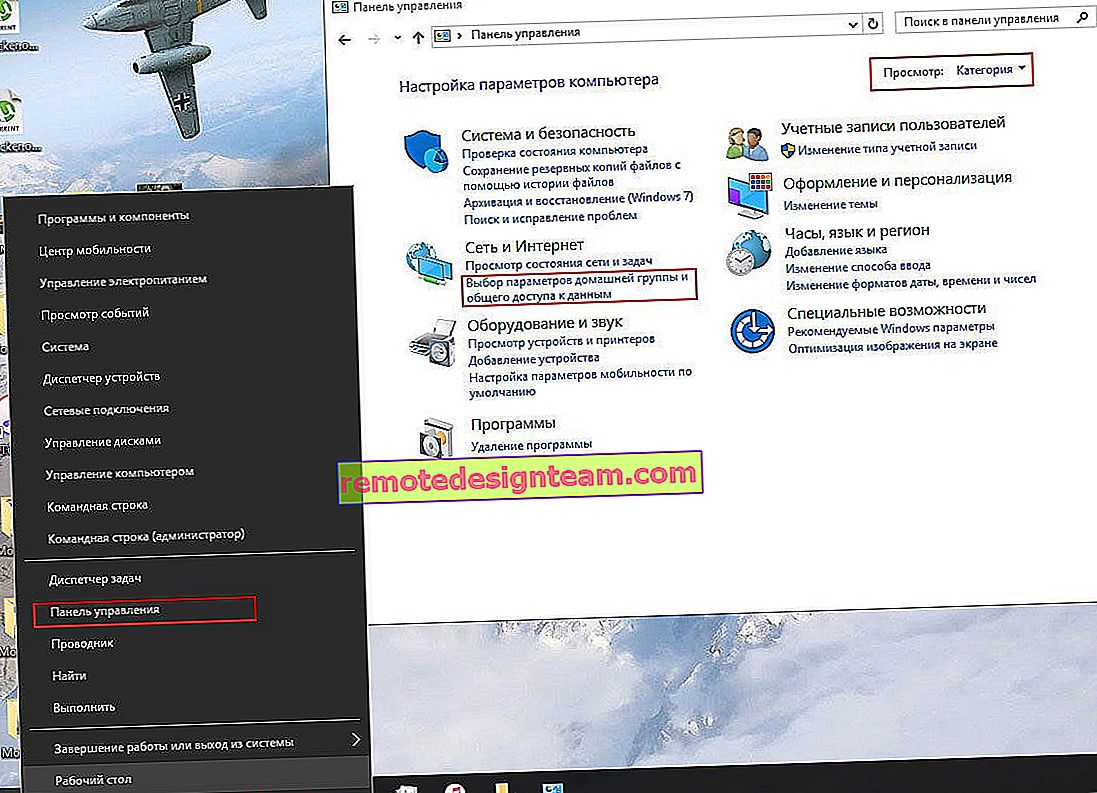Ralat "Tidak dapat menyelesaikan alamat DNS pelayan"
Dalam artikel ini, saya akan membincangkan penyelesaian untuk menyingkirkan ralat 105 (net :: ERR_NAME_NOT_RESOLVED): Tidak dapat menyelesaikan mesej alamat DNS pelayan ketika cuba pergi ke laman web. Kesalahan mungkin sedikit berbeza bergantung pada penyemak imbas. Tetapi intipati masalah dan penyelesaiannya akan sama. Masalahnya ialah tidak satu laman web, atau kebanyakan laman web, dibuka di penyemak imbas. Walau bagaimanapun, beberapa program boleh masuk dalam talian.
Selalunya, ralat ini muncul pada satu komputer. Dan jika anda mempunyai Internet melalui penghala Wi-Fi, semuanya boleh berfungsi dengan baik pada peranti lain. Alasan untuk mesej "Tidak dapat menyelesaikan alamat DNS pelayan" mungkin adalah perubahan parameter rangkaian, baik oleh pengguna sendiri atau oleh beberapa program. Tidak jarang perisian antivirus menyebabkan kesalahan ini. Sama seperti virus dan perisian hasad. Saya juga menyedari bahawa banyak yang menghadapi masalah ini dalam permainan VKontakte. Walau apa pun, kami akan memperbaiki semuanya sekarang. Penyelesaiannya sesuai untuk Windows 10, Windows 8 dan Windows 7.
Pertama sekali, saya cadangkan agar anda melakukan beberapa langkah dan pemeriksaan mudah:
- Sekiranya Internet anda disambungkan melalui penghala, anda perlu menghidupkannya semula. Matikan sahaja kuasa dan hidupkan selepas satu minit.
- Jika peranti lain disambungkan ke penghala, periksa untuk melihat apakah pesan "Tidak dapat menyelesaikan alamat DNS pelayan" muncul pada mereka ketika Anda membuka laman web di penyemak imbas. Sekiranya kesalahan berlaku pada semua peranti, maka kemungkinan besar masalahnya adalah dengan penyedia Internet. Anda sentiasa boleh menghubungi sokongan dan bertanya. Mungkin sesuatu dengan penghala Wi-Fi.
- Mungkin Internet disambungkan ke komputer anda secara langsung. Anda boleh pergi ke "Sambungan Rangkaian", lumpuhkan dan aktifkan penyesuai "Sambungan Rangkaian", atau "Ethernet" (pada Windows 10).
Saya mesti mengatakan dengan segera bahawa, menurut pemerhatian saya, penyelesaian yang paling berkesan adalah menukar DNS menjadi Google Public DNS. Menetapkan semula tetapan rangkaian sering membantu. Baca lebih lanjut mengenai ini kemudian dalam artikel.
Menukar DNS untuk menyelesaikan ralat dengan terjemahan alamat DNS
Kita perlu membuka sifat sambungan Internet IPv4 dan mendaftarkan alamat statik.
Pergi ke "Sambungan Rangkaian". Ini dapat dilakukan dengan menjalankan perintah ncpa.cpl (di tetingkap "Run", yang dapat dipanggil oleh pintasan papan kekunci Win + R), atau seperti pada tangkapan skrin di bawah.

Seterusnya, anda perlu membuka sifat sambungan yang anda sambungkan ke Internet. Ini mungkin "Sambungan Rangkaian", "Ethernet", "Sambungan Tanpa Wayar", Kelajuan Tinggi, atau dengan nama ISP anda.

Seterusnya, pilih "IP versi 4 (TCP / IPv4)" dan klik butang "Properties". Kami memberikan DNS:
8.8.8.8
8.8.4.4
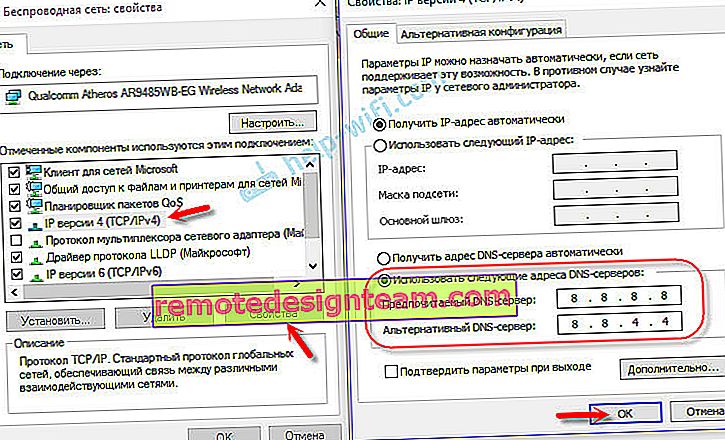
Sekiranya ralat itu berterusan, mulakan semula komputer anda.
Mungkin anda sudah mempunyai beberapa nombor yang didaftarkan di sana. Dalam kes sedemikian, cuba sediakan pemerolehan DNS automatik.
Tetapkan semula tetapan rangkaian dan cache DNS
Sekiranya anda mempunyai Windows 10, maka semuanya dapat dilakukan melalui tetapan, sesuai dengan petunjuk: tetapkan semula tetapan rangkaian di Windows 10. Tetapi anda boleh menggunakan kaedah yang dijelaskan di bawah.
Di Windows 8 dan Windows 7, anda perlu menjalankan beberapa arahan dalam command prompt yang berjalan sebagai pentadbir.
Pertama, tetapkan semula cache DNS anda dengan menjalankan perintah:
ipconfig / flushdns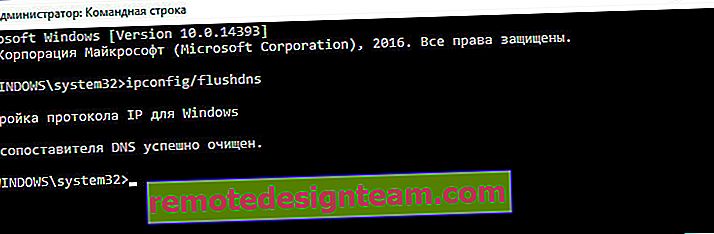
Sekiranya ini tidak membantu, jalankan arahan berikut secara bergantian:
tetapan semula netsh winsocktetapkan semula netsh int ip
ipconfig / pelepasan
ipconfig / perbaharui
Kemudian mulakan semula komputer anda.
Masalah Penyelesaian DNS Perkhidmatan Pelanggan dan Pelayan DNS
Anda perlu memeriksa sama ada perkhidmatan "Klien DNS" sedang berjalan. Sejujurnya, saya belum melihat kes di mana kesalahan ini muncul tepat kerana perkhidmatan ini. Tetapi, jika anda menghentikannya, maka ia akan berlaku. Oleh itu, anda perlu menyemaknya.
Cara termudah untuk membuka perkhidmatan adalah dengan menggunakan perintah compmgmt.msc . Tekan kekunci Win + R, masukkan perintah dan tekan Ok.
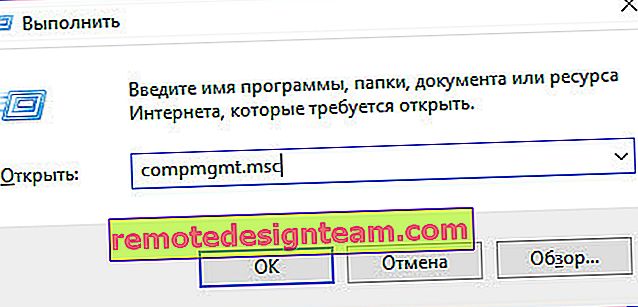
Seterusnya, kami menjumpai perkhidmatan "DNS Client" dan membuka sifatnya.
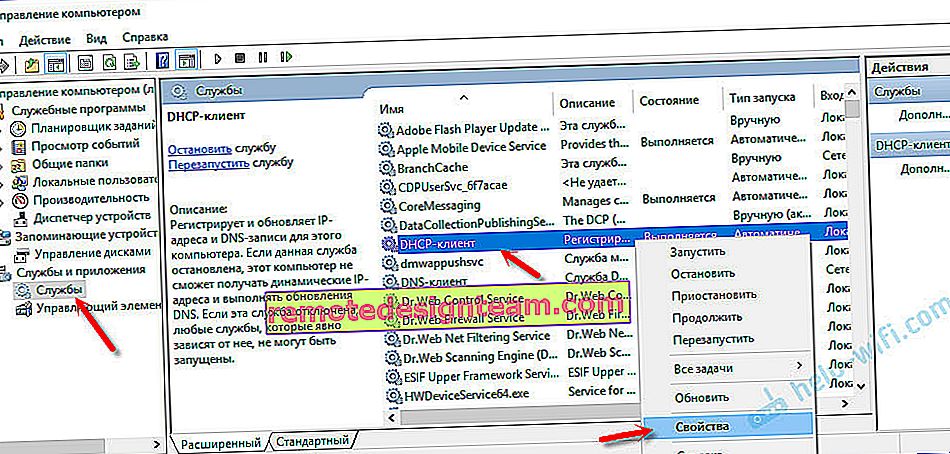
Jenis permulaan mestilah "Automatik" dan perkhidmatan harus dijalankan.
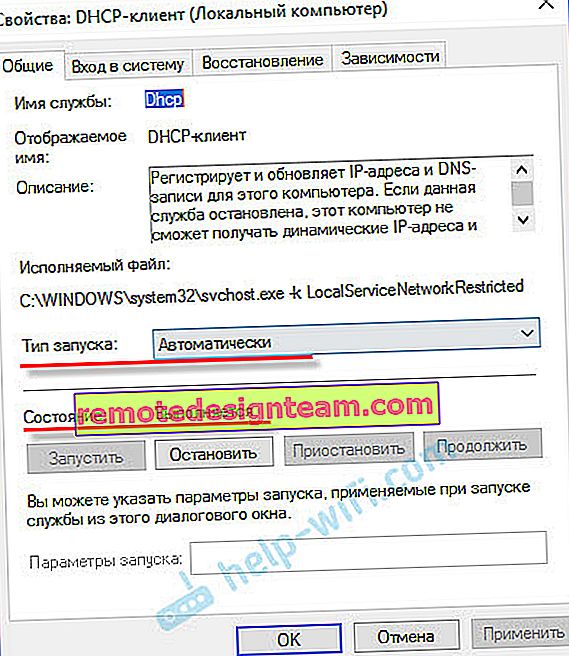
Kemungkinan besar perkhidmatan anda telah dimulakan.
Antivirus dan virus
Fikirkan tentang apa yang anda lakukan di komputer sebelum masalah penyelesaian DNS muncul di penyemak imbas. Mungkin anda memasang, mengalih keluar atau mengkonfigurasi sesuatu. Ini dapat membantu dalam mencari sebab dan penyelesaian.
Mengenai antivirus, anda boleh mematikannya sementara dan memeriksa pemuatan halaman di penyemak imbas.
Sekiranya tidak ada kaedah di atas yang dapat membantu memperbaiki ralat, maka kemungkinan ia muncul kerana virus. Jalankan imbasan komputer dengan antivirus yang dipasang di komputer anda. Sekiranya ia dipasang. Anda juga boleh menggunakan utiliti antivirus percuma. Contohnya: Dr.Web CureIt !, Alat Pembuangan Virus Kaspersky dan lain-lain.
Saya rasa saya dapat menjawab soalan anda "bagaimana memperbaiki ralat dengan menyelesaikan alamat DNS", dan laman kegemaran anda mula dibuka, YouTube memainkan video, dan permainan VKontakte mula berfungsi. Semoga berjaya!